При работе с программами, документами при неожиданном отключении питания возникают ошибки диска. При возникновении сбоев в работе системы необходимо запускать программу ScanDisk для проверки жесткого или гибкого диска.
Чтобы запустить программу ScanDisk для проверки гибкого диска, необходимо:
- открыть окно Мой компьютер или окно Проводник, выделить диск и щелкнуть правой кнопкой мыши на значке диска (или в меню Файл, Диск 3,5 А: выбрать пункт Свойства), появится одноименное диалоговое окно;
- на вкладке Сервис в рамке Проверка диска щелкнуть на кнопке Выполнить проверку, появится диалоговое окно Проверка диска;
- в диалоговом окне Проверка диска задать способ проверки: Автоматически исправлять системные ошибки или/и Проверять и восстанавливать поврежденные сектора;
- щелкнуть на кнопке Запуск.
Дефрагментация диска
Дефрагментация диска — это служебное приложение, предназначенное для повышения эффективности работы жесткого или гибкого диска путем устранения фрагментированности файловой структуры.
Как проверить и исправить ошибки на жестком диске — CHKDSK
Наименьшей единицей хранения данных на диске является кластер. Если свободного места на диске достаточно, то файлы записываются так, что кластеры, в которые осуществляется запись, располагаются последовательно. В этом случае обращения к файлу происходят достаточно быстро, поскольку затраты времени на поиск очередных кластеров минимальны.
Если на диске нет свободного места, запись на него возможна только после освобождения некоторого количества кластеров путем удаления файлов. При этом свободные области, образующиеся на диске, не образуют одну большую непрерывную область. При попытке записать длинный файл на диск, имеющий прерывистую структуру свободных областей, файл делится на фрагменты, которые записываются туда, где для них нашлось место. Длительная работа с заполненным жестким диском приводит к постепенному увеличению фрагментированности файлов и значительному замедлению работы.
Программа дефрагментации диска выполняет перетасовку файлов таким образом, что длинные файлы собираются из коротких фрагментов в единое целое. В результате доступ к файлам заметно упрощается и эффективность работы компьютера или гибкого диска возрастает.
Чтобы запустить программу дефрагментации, необходимо:
- открыть окно Мой компьютер или окно Проводник, выделить диск и щелкнуть правой кнопкой мыши на значке диска (или в меню Файл, Диск 3,5 А: выбрать пункт Свойства), появится одноименное диалоговое окно;
- на вкладке Сервис в рамке Дефрагментация диска щелкнуть на кнопке Выполнить дефрагментацию;
- с началом дефрагментации диска появится одноименное диалоговое окно, в котором необходимо установить требуемые параметры;
- по окончаний выполнения дефрагментации закрыть окно программы.
Антивирусные программы
Компьютерным вирусом называется программа, которая может создавать свои копии (не обязательно совпадающие с оригиналом) и внедрять их в файлы, системные области компьютера (области, где располагаются файлы операционной системы), компьютерные сети и т. д. При этом копии сохраняют способность дальнейшего распространения.
Наиболее часто вирусы попадают на компьютер через файлы, переносимые с помощью дискет. В свою очередь на дискеты вирусы попадают с уже зараженных компьютеров. Поэтому рекомендуется все дискеты, вставляемые в дисковод компьютера, проверять на присутствие вирусов. Эту проверку производят программы, называемые антивирусами. Большинство антивирусов позволяет удалять вирусы из файлов, не повреждая их содержимого.
В настоящее время наибольшей популярностью пользуются антивирусные программы ОгУеЪ, ]ч[оггоп Апйуниз и АУР. Ниже рассмотрены этапы проверки диска на вирусы на основе программы БгУеЬ.
Чтобы проверить дискету на наличие вирусов, необходимо:
- запустить антивирусную программу с помощью главного меню Пуск, Всепрограммы,DrWeb (версии антивирусной программы очень быстро обновляются) или с помощью ярлыка на рабочем столе;
- после запуска антивируса программа начинает проверять содержимое оперативной памяти на присутствие в ней вирусов (если в оперативной памяти будет обнаружен вирус, программа сообщит о его нахождении и предпримет попытку его обезвредить);
- после проверки оперативной памяти можно выбрать любой диск, т. е. щелкнуть мышью на названии диска;
- с помощью меню Файл команды Начать проверку запустить программу на выполнение;
- если при проверке диска будет обнаружен вирус, то антивирус попытается его обезвредить (вылечить); если невозможно вылечить файл на диске от вируса, программа предложит удалить тот файл, в котором был обнаружен указанный вирус;
- после окончания проверки диска на вирусы при необходимости можно вывести на экран Список отчета из меню Вид или щелкнуть на кнопке Списокотчета на панели инструментов.
Задания по теме «Программы обслуживания диска»
Для выполнения данной работы необходимо иметь два гибких диска.
Задания для тренировки
Задание 1. Копирование дискеты. Скопировать
содержимое одной дискеты на другую.
Задание 2. Проверка диска (ScanDisk).
Проверить дискету на наличие ошибок, используя программу ScanDisk.
Задание 3. Дефрагментация диска. Провести
Задание 4. Антивирусные программы.
Проверить дискету на наличие вирусов, при необходимости провести лечение.
Задание 5. Форматирование дискет.
Стандартные программы Рекомендации к выполнению заданий
Знание приемов работы со стандартными программами позволяет ускорить
освоение специализированных программных средств:Microsoft Word, Ехсе1 и др. К стандартным прикладным программам относятся программа Блокнот, графический редактор Paint, текстовый процессор WordPad, Калькулятор. Все стандартные программы можно запустить с помощью главного меню системы Пуск, Все программы, Стандартные.
Ввод текста с помощью клавиатуры
Текст вводят с помощью алфавитно-цифровых клавиш. Для ввода прописных букв используют клавишу Shift. Если нужно ввести длинный ряд (поток) прописных символов, клавиатуру переключают в режим верхнего регистра с помощью клавиши Caps Lock.
Когда текст достигает правой границы окна, он может быть автоматически перенесен на новую строку, но может продолжаться, пока не будет нажата клавиша Enter. Чтобы включить (или отключить) режим автоматического переноса текста, используют в меню Формат команду Перенос по словам.
Переключение между русским и английским алфавитами
При наборе текста иногда приходится переключаться между русским и английским алфавитами. Существует несколько способов переключения с помощью:
- комбинации клавиш Ctrl +Shiftили Alt слева + Shift по выбору пользователя;
- щелчка мыши на индикаторе языка панели задач.
Перемещение курсора
Перемещение курсора осуществляется с помощью:
- клавиш управления курсором;
- клавиш Page Up/Page Down — перемещение курсора на экранную страницу вверх / вниз;
- клавиш Ноmе / End — переход курсора в начало текущей строки /в конец строки;
- клавиш Ctrl + Ноmе / Сtrl + Еnd — переход курсора в начало / конец документа;
- клавиш Bacspace / Delete — удаление символов, стоящих слева от курсора удаление символов справа от курсора;
Для произвольного размещения курсора используют указатель мыши.
Для удаления большого блока текста пользоваться клавишами редактирования неудобно. В таких случаях сначала выделяют текстовый блок, а потом нажимают клавишу Delete (один раз). При этом удаляется весь выделенный блок.
Источник: studfile.net
Проверка ssd или hdd с помощью ScanDisk на Windows 11
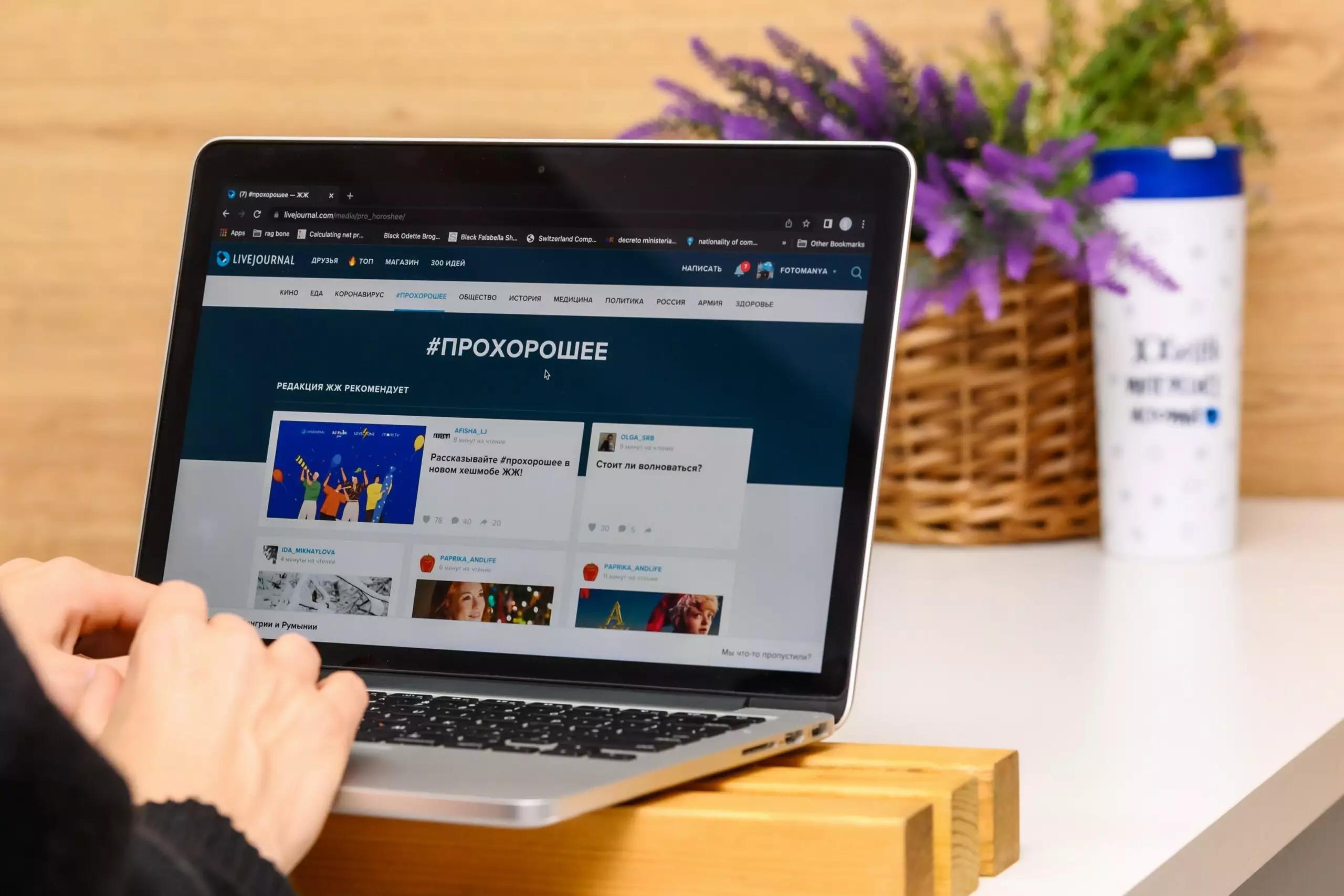
В этом посте показаны шаги для студентов и новых пользователей по использованию ScanDisk в Windows 11. ScanDisk — это утилита диагностики жесткого диска, включенная в Windows, для проверки и исправления ошибок файловой системы на диске.
Большинство жестких дисков имеют инструменты для диагностики, выявления и устранения проблем до того, как диск выйдет из строя. Если вы используете старый диск, на котором нет инструментов для обнаружения и устранения проблем, вы можете использовать ScanDisk для поиска и устранения проблем в Windows 11.
Перед запуском ScanDisk рекомендуется закрыть все открытые программы, чтобы обеспечить минимальную активность диска во время сканирования диска. Для достижения наилучших результатов также следует рассмотреть загрузку в безопасном режиме Windows.
Ниже описано, как использовать ScanDisk в Windows 11 для проверки и устранения проблем.
Как проверить наличие проблем со ScanDisk в Windows 11
Как упоминалось выше, ScanDisk — это утилита для диагностики жесткого диска, включенная в Windows, для проверки и исправления ошибок файловой системы на диске.
Существует несколько способов использования ScanDisk в Windows 11. Самый простой способ — использовать проводник для проверки ошибок диска.
Сначала откройте проводник из меню «Пуск» или нажав Windows key + E на клавиатуре.
В проводнике щелкните Этот компьютер на левой панели навигации.
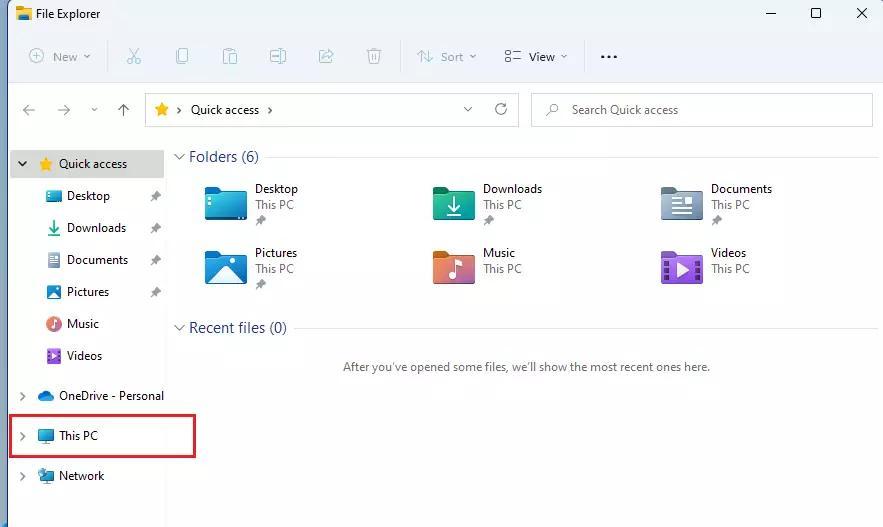
В разделе «Устройства и диски» щелкните правой кнопкой мыши диск, который вы хотите просканировать, и выберите « Свойства». Скорее всего, диск должен быть Local Disk (C:).
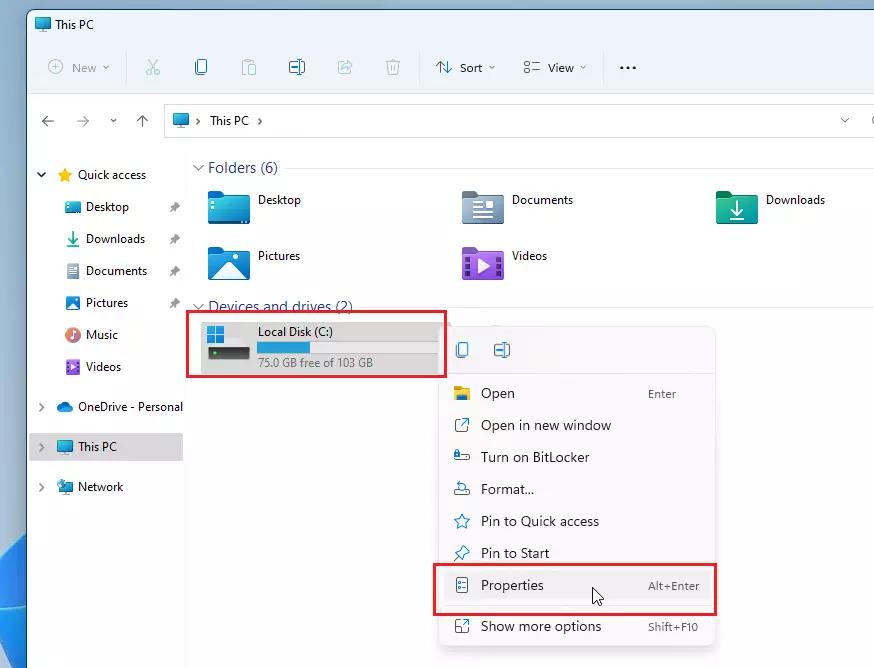
Если вы не видите параметр «Свойства» в контекстном меню, нажмите « Показать дополнительные параметры», чтобы просмотреть расширенное меню, а затем выберите « Свойства» в этом меню.
В окне «Свойства» выберите вкладку «Инструменты» и нажмите кнопку «Проверить», чтобы проверить диск на наличие и исправить ошибки.
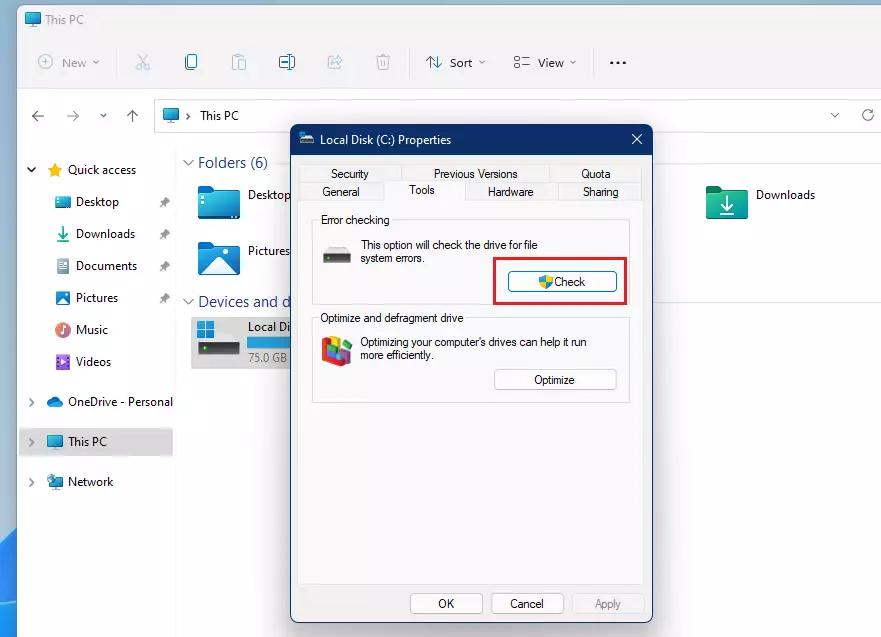
При появлении запроса выберите параметр «Сканировать диск», чтобы начать сканирование или ошибки.
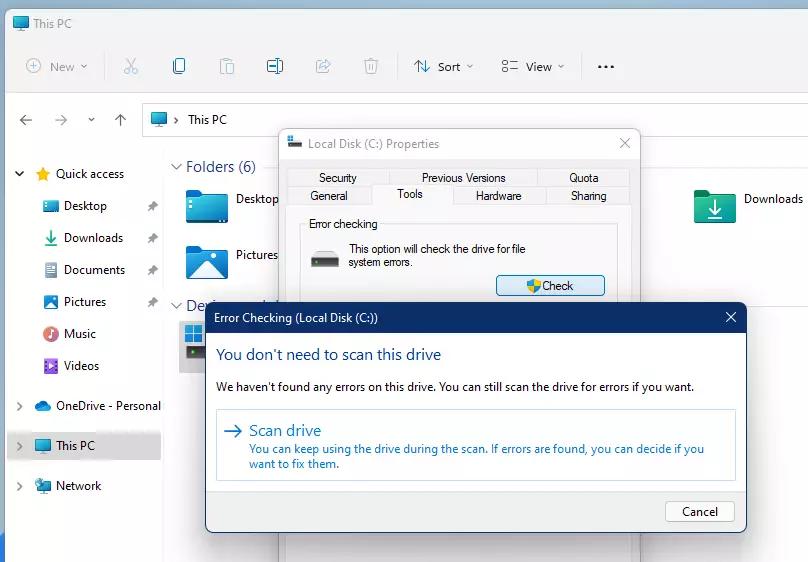
В качестве альтернативы, можно использовать командную строку для выполнения тех же действий, что и выше. Вам нужно будет открыть командную строку от имени администратора.
Когда приложение командной строки открыто, выполните приведенные ниже команды, чтобы запустить ScanDisk.
sfc /scannow
Не закрывайте окно командной строки до завершения процесса сканирования. Когда этот процесс будет сделан, он должен предоставить вам отчет, включающий возможность восстановления поврежденных секторов диска.
Надеюсь, это поможет!
Ну, или проверьте свой накопитель с помощью стандартного chkdsk.
Вывод:
В этом посте показано, как использовать ScanDisk в Windows 11. Если вы обнаружите какую-либо ошибку выше или вам есть что добавить, воспользуйтесь формой комментариев ниже.
Насколько публикация полезна?
Нажмите на звезду, чтобы оценить!
Средняя оценка / 5. Количество оценок:
Оценок пока нет. Поставьте оценку первым.
Источник: ip-calculator.ru
ScanDisk в Windows 10: Как Просканировать и Восстановить Диск в Windows 10/8/7
Что такое ScanDisk? Можно ли запустить команду ScanDisk для сканирования и устранения проблем с дисками в Windows 10? Если вы хотите использовать ScanDisk в более новых версиях Windows после MS-DOS, таких как Windows NT, Windows 9x и Windows 3.x, тогда нужно обратиться к его преемнику CHKDSK, который можно найти в Свойствах Windows, Командной Строке и EaseUS Partition Master.

Что такое ScanDisk? Можно ли пользоваться ScanDisk для сканирования исправления ошибок на диске в Windows 10? Если вы хотите использовать ScanDisk в более новых версиях Windows, вышедших после времён MS-DOS (например, Windows NT, Windows 9x, and Windows 3.x), тогда нужно перевести своё внимание на его приёмника — CHKDSK, который можно найти в [1] Свойствах Windows, [2] Командной Строке и [3] EaseUS Partition Master — сторонней программе для работы с разделами для старых и новых версий ОС Windows.
Чтобы быстро проверить диск на ошибки пользуйтесь:
- Windows Properties
- Command Prompt
- EaseUS Partition Master
Что такое ScanDisk?
ScanDisk, также известная как Scan Disk, это утилита Windows на базе DOS, предназначенная для автоматического обнаружения и исправления проблем с жестким диском и ошибок файловой системы. Впервые она была представлена в MS-DOS 6.2, поэтому ScanDisk имеет уже долгую историю. Несмотря на то, что ScanDisk может улучшить производительность жесткого диска и помочь в обслуживании файловой системы Windows, она слишком устарела, и больше не поддерживается в более поздних операционных системах Windows. Поэтому она была полностью заменена обновленной утилитой под названием CHKDSK (произносится как Check Disk).
Другими словами, в разных операционных системах Windows, есть свои инструменты для выполнения таких функций.
ScanDisk доступен и запускается в:
- Windows 95 и 98
- Windows 3.x и MS-DOS
*Windows NT — это хорошая операционная система, но здесь нет ScanDisk по умолчанию. Обычно, для проверки целостности диска в Windows NT нужно использовать различные сторонние утилиты.
В более поздних ОС Windows — Windows XP, Vista, 7, 8, 8.1, 10 ScanDisk заменен на CHKDSK.
Что мы знаем о ScanDisk:
- 1. ScanDisk проверяет только те жесткие диски, которые отформатированны в FAT, например: FAT12, FAT16 и FAT32.
- 2. ScanDisk умеет распознавать сжатые тома и длинные имена файлов.
- 3. ScanDisk может автоматически восстанавливать файлы с перекрестными ссылками и потерянные кластеры.
- 4. Вы должны загрузить компьютер в Безопасном Режиме, чтобы запустить ScanDisk.
- 5. Windows 95 OSR2 и Windows 98 запускают ScanDisk автоматически, если компьютер был выключен неправильно.
Что такое CHKDSK?
Будучи преемником ScanDisk в более новых операционных системах Windows, начиная с Windows XP, утилита CHKDSK разработана для контроля состояния вашего жесткого диска. Она умеет сканировать файловую систему диска и анализировать целостность файлов, файловой системы и метаданных файлов на диске. Утилита автоматически устраняет проблемы, если таковые были обнаружены.
Благодаря интуитивно понятному пользовательскому интерфейсу CHKDSK, проверять, сканировать и исправлять ошибки жесткого диска стало гораздо проще. Пользователи Windows могут использовать утилиту CHKDSK двумя способами: через Свойства Windows и Командную Строку Windows.
Как Запустить ScanDisk в Windows 10/8/7
Как уже упоминалось выше, для сканирования и поиска проблем на жестком диске и ошибок файловой системы в новых версиях Windows используется уже не ScanDisk, а его альтернатива — CHKDSK.
Способ 1. Запуск CHKDSK через Свойства Windows
Шаг 1. Откройте Проводник (клавиши Windows + E) > щелкните правой кнопкой мыши на диске, который вы хотите проверить и исправить > выберите Свойства.
Шаг 2. В окне Свойства переключитесь на вкладку Сервис. В разделе Проверка на наличие ошибок нажмите Проверить.
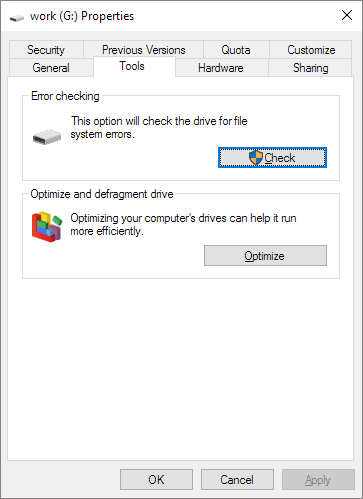
Шаг 3. В окне Проверка Ошибок нажмите кнопку Проверить диск.
Процесс сканирования обычно занимает от 10 минут до нескольких часов, в зависимости от размера выбранного диска. Windows попытается автоматически исправить ошибки диска при следующей перезагрузке компьютера.
Способ 2. Запуск CHKDSK из Командной Строки Windows.
Шаг 1. Нажмите кнопки Windows + X чтобы открыть меню задач > выберите Командная Строка (Администратор). Щёлкните Да если появится запрос от Контроля Учетных Записей.
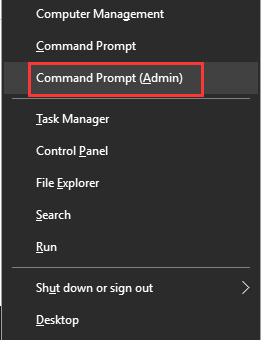
Шаг 2. В окне командной строки введите такую строку chkdsk c: /f /r /x и нажмите Enter.
- c: это буква диска, который нужно просканировать
- /f дает команду CHKDSK исправить все ошибки, которые будут обнаружены во время сканирования
- /r поручает CHKDSK найти и исправить поврежденные сектора на диске
- /x просит CHKDSK размонтировать диск перед началом процедуры
Как Проверить Ошибки Диска в EaseUS Partition Master
Независимо от того, идет ли речь об устаревшей ОС Windows или о современных компьютерах под управлением Windows 10, стандартная программа Windows для сканирования и проверки ошибок жесткого диска обычно требует много времени, а результат редко бывает удовлетворительным. Как вы можете видеть, метод командной строки подходит для опытных пользователей, и любая ошибка в параметрах чревата новыми проблемами на диске. Итак, задумывались ли вы о другой отличной альтернативе устаревшему ScanDisk или простому CHKDSK?
Вероятно, что да. Если вы искали более простую, быструю, но при этом эффективную программу на замену CHKDSK, тогда воспользуйтесь EaseUS Partition Master. Это сторонний инструмент partition magic, предназначенный для управления жесткими дисками и разделами, повышения производительности и продления срока службы диска. Программное обеспечение управления разделами EaseUS легко справится со сканированием и исправлением ошибок жесткого диска.
Шаг 1: откройте EaseUS Partition Master на вашем компьютере. Затем найдите диск, щелкните правой кнопкой мыши на том разделе, который вы хотите проверить, и выберите опцию «Проверить файловую систему».
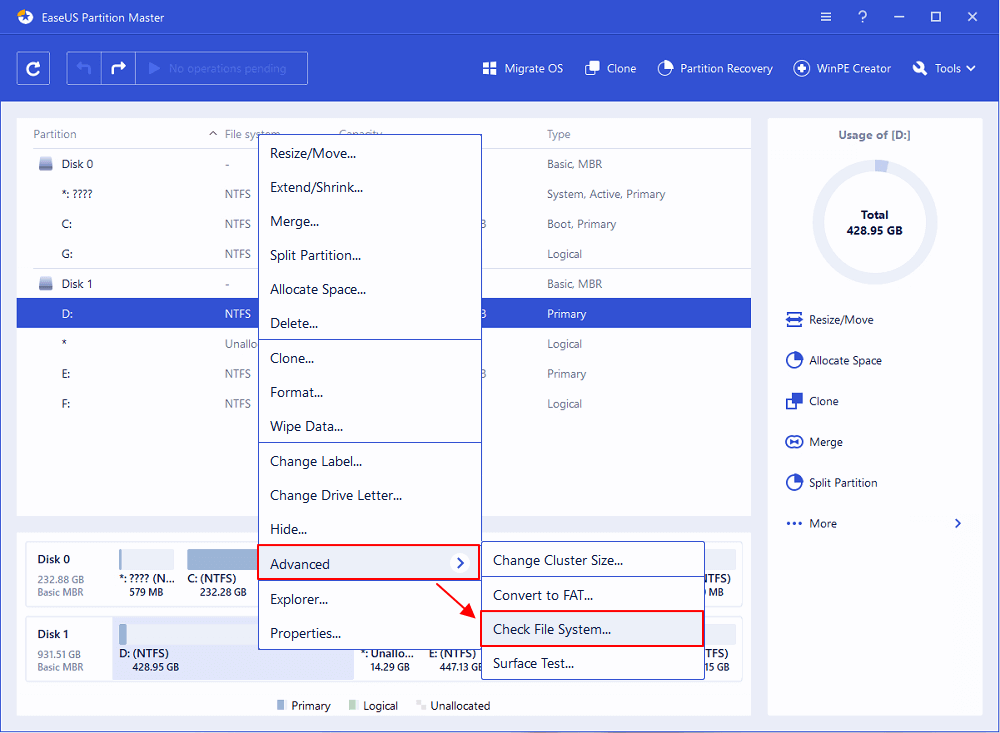
Шаг 2: в окне «Проверить файловую систему» оставьте активной опцию «Попытаться исправить ошибки, если они обнаружены» и нажмите «Пуск».
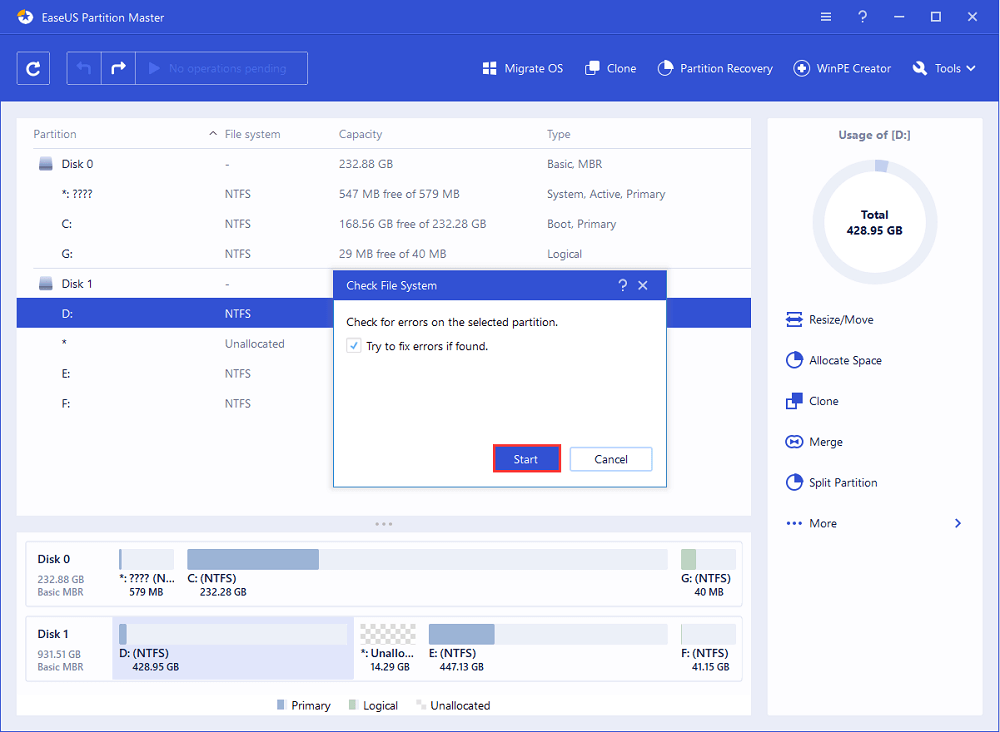
Шаг 3: программа начнет проверку файловой системы вашего раздела на диске. Когда она будет завершена, нажмите «Готово».
Последние статьи — Также в программе EaseUS
Источник: www.easeus.ru